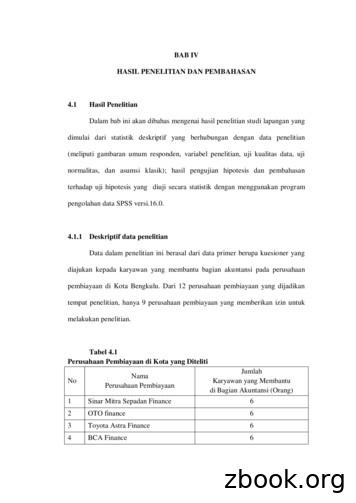Bab Iv Hasil Penelitian Dan Pembahasan - Dinus
BAB IV HASIL PENELITIAN DAN PEMBAHASAN 4.1 Pengembangan Perangkat Lunak Pengembangan perangakat lunak Chatbot ini menggunakan RUP dimensi pertama yang digambarkan secara horizontal. Dimensi pertama RUP mewakili aspek-aspek dinamis dari pengembangan perangkat lunak. Fase-fase pengembangan perangkat lunak pada dimensi pertama RUP adalah sebagai berikut : 4.2 3. Tahap Inception 4. Tahap Elaboration 5. Tahap Construction 6. Tahap Transition Tahap Inception Pada fase inception dilakukan penjajakan apakah proyek perangkat lunak dapat dilangsungkan atau tidak. Fase ini menghasilkan gambaran perangkat lunak yang akan dibangun, dengan melakukan identifikasi actor dan Use-case, juga dibuat perencanaan bisnis yang menentukan sumberdaya yang dibutuhkan untuk proyek ini. beberapa tahapan yang dilakukan pada fase inception yaitu : 1. Membuat business process modelling dan identifikasi pelaku bisnis 2. Menentukan cakupan fasilitas Perangkat Lunak Chatbot 3. Menentukan requirement / analisa kebutuhan yang terdiri dari : f) Kebutuhan sumber daya manusia g) Kebutuhan fungsional h) Kebutuhan hardware atau perangkat keras dan Kebutuhan software atau perangkat lunak. 4.2.1 Pemodelan Proses Bisnis / Business Process Modelling Chatbot
Cara terbaik untuk mendapatkan fungsionalitas perangkat lunak adalah dengan mengidentifikasi proses bisnis terlebih dahulu. Business Modelling merupakan teknik analisis kebutuhan untuk mendefinisikan atutan-aturan dan proses-proses bisnis serta bagaimana bentuk dukungan sistem aplikasi untuk proses-proses tersebut. Pemodelan bisnis memungkinkan analis untuk menangkap garis besar dan prosedur yang menentukan apa yang dilakukan oleh bisnis tersebut. Berikut ini adalah gambaran model proses bisnis dari Chatbot. class Proses Bisnis Melakukan Proses Login Proses Verifikasi Login Login Dikonfirmasi «goal» Menu Utama Menu edit Output «ArchiMate UsedBy» «ArchiMate UsedBy» Menu Belajar Mengakses tampilan awal Proses Pemilihan Menu utama «output» «ArchiMate UsedBy» «resource» Database Chatbot «supply» Admin «output» Menu Chat «goal» «output» «goal» informasi percakapan Menu About Gambar 4.1 Model Proses Bisnis Perangkat Lunak Chatbot Model Proses Bisnis Chatbot ini dimulai dari User atau Admin membuka awal aplikasi maka akan tampil form awal. Didalam form awal User atau Admin dapat masuk ke dalam menu utama, didalam menu utama user atau admin dapat menjalankan beberapa form seperti form chat, form belajar dan form about.tetapi di dalam menu utama hanya admin lah yang dapat memasuki form edit dengan kondisi harus melalui proses login
terlebih dahulu. Setelah melakukan login dan memasukkan password, kemudian sistem akan memverifikasi password login tersebut dengan database sebagai resource dari sistem Chatbot ini, apabila password yang dimasukkan itu benar kemudian user akan mendapatkan akses penuh didalam menu utama Setelah melakukan segala aktifitas dalam perangkat lunak ini maka user bisa logout dari aplikasi dan keluar dari aplikasi chatbot ini 4.2.2 Identifikasi Pelaku Bisnis Pelaku bisnis dalam perangkat lunak Chatbot ini terdapat 2 jenis aktor dengan 2 level hak akses yang berbeda yang berhubungan langsung dengan sistem perangkat lunak Chatbot ini, yaitu User dan Admin. 4.2.3 Cakupan Fasilitas Perangkat Lunak Chatbot Fasilitas yang dimiliki oleh perangkat lunak Chatbot ini dikelompokkan dalam 4 menu utama dimana 4 menu tersebut mewakili fitur dan fungsi perangkat lunak ini, diantaranya adalah sebagai berikut : 1. Menu Login Memiliki 2 sub menu : a) Login : Fasilitas yang digunakan admin untuk masuk dalam sistem Chatbot untuk mengakses menu Edit b) Logout : Fasilitas yang digunakan admin untuk keluar dari sistem Chatbot atau mendisable menu Edit 2. Menu Belajar Fasilitas yang digunakan untuk melakukan penambahan kosa kata pertanyaan dan jawaban pada bot. 3. Menu Edit Fasilitas yang digunakan untuk melakukan penambahan, perubahan dan menghapus kosa kata pertanyaan dan jawaban pada bot. 4. Menu Chat
Fasilitas yang digunakan untuk melakukan input percakapan dengan bot 5. Menu About Fasilitas yang digunakan untuk menampilkan informasi tentang pembuat aplikasi 4.2.4 Requirement / Analisa Kebutuhan Terdapat 4 kebutuhan dalam perangkat lunak Chatbot ini, yaitu : 1. Kebutuhan Sumber Daya Manusia Sumber daya manusia sebagai user dari perangkat lunak itu sendiri diantaranya adalah Admin dan User 2. Kebutuhan Perangkat Keras Kebutuhan minimal yang harus dimiliki hardware untuk menjalankan perangkat lunak Chatbot ini adalah sebagai berikut kecepatan processor minimal 1 GHz, hardisk minimal 15GB, RAM minimal 128mb, monitor minimal 14inch, keyboard dan mouse. 3. Kebutuhan Perangkat Lunak Kebutuhan minimal sistem operasi yang digunakan untuk menjalankan perangkat lunak Chatbot ini adalah Microsoft Windows xp 4.3 Tahap Elaboration Tujuan fase elaborasi adalah untuk menganalisis domain masalah, menguatkan arsitektur sistem, mengembangkan rencana proyek, dan mengurangi unsur-unsur resiko tertinggi proyek. Fase elaborasi meliputi beberapa kegiatan antara lain analisis desain dan arsitektur, yang terdiri atas : 1. Membuat pemodelan diagram Use-case 2. Membuat naratif Use-case 3. Membuat activity diagram / diagram aktifitas 4. Membuat sequence diagram / diargram sekuensial 5. Membuat perancangan database 6. Membuat perancangan user interface / antarmuka pengguna
4.3.1 Pemodelan Diagram Use-case Chatbot Use-case di bawah ini menggambarkan interaksi antara aktor yang bernama Admin dengan perangkat lunak Chatbot. Sama dengan User umum, bedanya hanya di akses fungsi menu tertentu. uc Admin Aplikasi Chabee-Chatbot Login Logout «include» «include» M enu Login M enu Belaj ar M enu Chat «include» «include» «include» M enu Utama «include» M enu About Admin «include» M enu Edit Gambar 4.2 Diagram Use-case Perangkat Lunak Chatbot oleh Admin Model Diagram Use-case Chatbot Chatbot yang dilakukan oleh Admin ini berawal dari Admin membuka awal aplikasi maka akan tampil form awal. Didalam form awal Admin dapat masuk ke dalam menu utama dengan menekan button Klik ini, didalam menu utama Admin dapat menjalankan beberapa form seperti form chat, form belajar, form about dan form Edit. Akan tetapi di dalam menu utama Admin harus melalui proses login terlebih dahulu untuk mengakses form Edit yang hanya bisa diakses oleh admin. Cara mengaktifkan form Login dengan menekan tombol esc
yang terdapat di menu utama yang kemudian akan memunculkan form Login. Setelah melakukan login dan memasukkan password, kemudian sistem akan memverifikasi password login tersebut dengan database sebagai resource dari sistem Chatbot ini, apabila password yang dimasukkan itu benar kemudian user akan mendapatkan akses penuh didalam menu utama Setelah melakukan segala aktifitas dalam perangkat lunak ini maka user bisa melakukan logout . Didalam menu utama terdapat menu belajar yang berfungsi untuk penambahan perbendaharaan kosa kata baru untuk Bot yang kemudian hasil inputan data tersebut disimpan ke dalam database. Begitu pula form Chat yang terdapat di menu utama, admin dapan melakukan percakapan Tanya-jawab dengan bot yang mendapatkan sumber data jawaban dari dalam database. Setelah selesai Admin dapat menekan menu keluar untuk dapat keluar dari aplikasi. 4.3.2 Naratif Use-case Naratif dari Use-case yang telah dibuat penulis berasal dari Use-case yang melibatkan sistem perangkat lunak Chatbot, di antaranya adalah sebagai berikut : 1. Naratif Use-case Login Tabel 4.1 Naratif Use-case Login ChaBee Chatbot Pengarang : Abror Resid Tanggal : 12 Desember 2012 Nama Use-case : ID Use-case : Prioritas : Sumber : Pelaku Bisnis Utama : Pelaku Partisipan Lain : Stakeholder Lain : Deskripsi : Login Tipe Use Case Chabee-001 Analisa Sistem : Tinggi Admin Use-case ini bertujuan untuk menggambarkan cara kerja login pada sistem untuk menampilkan menu Edit di Chatbot. Data yang dibutuhkan adalah password. Pra-kondisi : Admin harus sudah terdaftar dan memiliki password yang benar.
Sasaran : Bidang Khas Suatu Event : 2. Use-case ini adalah langkah untuk mengaktifkan fitur menu Edit pada penggunaan perangkat lunak ini. Kegiatan Pelaku Respon Sistem Langkah 1 : User Langkah 2 : Sistem akan mengecek memasukkan password Admin dalam database, bila password. sama/benar maka sistem akan menampilkan menu utama dengan tambahan fitur menu Edit. Bila password salah, maka sistem akan menampilkan pesan kesalahan (meminta user memasukkan kembali password yang benar). Naratif Use-case Logout Tabel 4.2 Naratif Use-case Logout ChaBee Chatbot Pengarang : Abror Resid Tanggal : 12 Desember 2012 Nama Use-case : Logout ID Use-case : Chabee-001 Prioritas : Tinggi Sumber : - Pelaku Bisnis Utama : Admin Pelaku Partisipan Lain : - Stakeholder Lain : - Deskripsi : Use-case Tipe Use Case Analisa Sistem : ini bertujuan untuk menggambarkan cara kerja logout/keluar dari sistem Chatbot untuk admin. Pra-kondisi : User sudah berhasil login ke dalam sistem menu Admin Pemicu : Use-case ini adalah pintu/langkah awal dalam penggunaan perangkat lunak ini. User menekan tombol Esc Bidang Khas Suatu Event : Kegiatan Pelaku Respon Sistem Langkah 1: User Langkah 2 : Sistem akan mengecek melakukan proses login password Admin dalam database, bila ke dalam sistem sama/benar maka sistem akan
perangkat lunak menampilkan menu utama dengan Chatbot. tambahan fitur menu Edit. Bila password salah, maka sistem akan menampilkan pesan kesalahan (meminta user memasukkan kembali password yang benar). Langkah 3 : User Langkah 4 : Sistem akan menampilkan memilih menu Logout. pesan konfirmasi untuk menutup perangkat lunak POS atau tidak. Pilihannya ada dua, yaitu YA atau TIDAK. Langkah 5 : User Langkah 6 : Jika YA, maka perangkat memilih pilihan. lunak Chatbot akan tertutup, jika TIDAK, maka sistem akan kembali ke menu utama Admin. 3. Naratif Use-case Menu utama Tabel 4.3 Naratif Use-case Menu utama ChaBee Chatbot Pengarang : Abror Resid Tanggal : 12 Desember 2012 Nama Use-case : Menu Utama ID Use-case : Chabee-001 Prioritas : Tinggi Sumber : - Pelaku Bisnis Utama : User dan Admin Pelaku Partisipan Lain : - Stakeholder Lain : - Deskripsi : Use-case ini bertujuan untuk menggambarkan kegiatan user melihat Tipe Use Case Analisa Sistem : button menu keluar, menu belajar,menu chat,menu about dan menu edit. Pra-kondisi : User sudah berada pada menu awal pada chatbot
Use-case ini adalah salah satu menu dalam sistem perangkat lunak Pemicu : chatbot. User memilih klik ini pada menu awal Bidang Khas Suatu Event : Kegiatan Pelaku Respon Sistem Langkah 1: User melakukan Langkah 2 : User memilih menu proses masuk ke dalam utama didalam menu awal menu awal perangkat lunak Chatbot. Langkah 3 : Sistem akan Langkah 4 : User dapat melihat menampilkan Form menu button menu chat, menu belajar, utama sesuai dengan menu menu edit dan menu about. Jika user yang dipilih user. sudah selesai dapat memilih menu keluar. 4. Naratif Use-case belajar Tabel 4.4 Naratif Use-case Belajar ChaBee Chatbot Pengarang : Abror Resid Tanggal : 12 Desember 2012 Nama Use-case : Belajar ID Use-case : Chabee-001 Prioritas : Tinggi Sumber : - Pelaku Bisnis Utama : User dan Admin Pelaku Partisipan Lain : - Stakeholder Lain : - Deskripsi : Use-case ini bertujuan untuk menggambarkan kegiatan user Tipe Use Case Analisa Sistem : melakukan penambahan kosa kata pada bot yang berupa pertanyaan dan jawaban. Pra-kondisi : User sudah berada pada menu utama chatbot Pemicu : Use-case ini adalah salah satu menu dalam sistem perangkat lunak chatbot. User memilih menu Belajar pada menu Utama.
Bidang Khas Suatu Event : Kegiatan Pelaku Respon Sistem Langkah 1: User melakukan Langkah 2 : User memilih menu proses masuk ke dalam Belajar di dalam menu utama. menu utama perangkat lunak Chatbot. Langkah 3 : Sistem akan Langkah 4 : User dapat melihat 2 menampilkan Form Belajar field yaitu field tanya dan field jawab sesuai dengan menu yang yang mana field jawab wajib diisi bila dipilih user. field tanya sudah berisi nilai. Jika user sudah selesai dapat memilih ESC(Keluar). Langkah 6 : Sistem akan memproses apa yang dilakukan user sesuai dengan logika sistem yang sudah dibuat. Jika ESC(Keluar) dipilih user, maka sistem akan menutup form tersebut. 5. Naratif Use-case Chat Tabel 4.5 Naratif Use-case Chat ChaBee Chatbot Pengarang : Abror Resid Tanggal : 12 Desember 2012 Nama Use-case : Chat ID Use-case : Chabee-001 Prioritas : Tinggi Sumber : - Pelaku Bisnis Utama : User dan Admin Pelaku Partisipan Lain : - Tipe Use Case Analisa Sistem :
Stakeholder Lain : - Deskripsi : Use-case ini bertujuan untuk menggambarkan kegiatan user mengisi field chat yang kemudian diproses oleh sistem dan hasil proses itu ditampilkan kedalam grid chat. Pra-kondisi : User sudah berada pada menu utama chatbot Pemicu : Use-case ini adalah salah satu menu dalam sistem perangkat lunak chatbot. User memilih menu chat pada menu Utama. Bidang Khas Suatu Event : Kegiatan Pelaku Respon Sistem Langkah 1: User melakukan Langkah 2 : User memilih menu proses masuk ke dalam chat di dalam menu utama. menu utama perangkat lunak Chatbot. Langkah 3 : Sistem akan Langkah 4 : User dapat melihat menampilkan Form chat sebuah field isian yang bila diisi maka sesuai dengan menu yang kompurer akan memproses isian dipilih user. tersebut kemudian user dapat juga melihat grid riwayat percakapan. Jika user sudah selesai dapat memilih ESC(Keluar). Langkah 6 : Sistem akan memproses apa yang dilakukan user sesuai dengan logika sistem yang sudah dibuat. Jika ESC(Keluar) dipilih user, maka sistem akan menutup form tersebut. 6. Naratif Use-case Edit Tabel 4.6 Naratif Use-case Edit ChaBee Chatbot Pengarang : Abror Resid Tanggal : 12 Desember 2012
Nama Use-case : Edit ID Use-case : Chabee-001 Prioritas : Tinggi Sumber : - Pelaku Bisnis Utama : Admin Pelaku Partisipan Lain : - Stakeholder Lain : - Deskripsi : Use-case ini bertujuan untuk menggambarkan kegiatan user untuk Tipe Use Case Analisa Sistem : melakukan pencarian,perubahan dan hapus pada database chatbot. Pra-kondisi : User sudah berada pada menu utama chatbot Pemicu : Use-case ini adalah salah satu menu dalam sistem perangkat lunak chatbot. User memilih menu Edit pada menu Utama. Bidang Khas Suatu Event : Kegiatan Pelaku Respon Sistem Langkah 1: User melakukan Langkah 2 : User menekan tobol esc proses masuk ke dalam untuk mengaktifkan form login di menu utama perangkat dalam menu utama. Apabila lunak Chatbot. password dikonfirm maka akan tampil menu edit di menu utama Langkah 3 : User memilih Langkah 3 : Sistem akan menu Edit di dalam menu menampilkan Form edit sesuai utama. dengan menu yang dipilih user. Langkah 4 : User dapat Langkah 6 : Sistem akan memproses mengeksekusi perintah apa yang dilakukan user sesuai dengan cara menekan button dengan logika sistem yang sudah edit untuk merubah,delete dibuat. Jika ESC(Keluar) dipilih user, untuk menghapus dan search maka sistem akan menutup form untuk mencari record yang tersebut. terdapat pada database.Jika user sudah selesai dapat memilih ESC(Keluar).
7. Naratif Use-case About Tabel 4.7 Naratif Use-case About ChaBee Chatbot Pengarang : Abror Resid Tanggal : 12 Desember 2012 Nama Use-case : About ID Use-case : Chabee-001 Prioritas : Tinggi Sumber : - Pelaku Bisnis Utama : User dan Admin Pelaku Partisipan Lain : - Stakeholder Lain : - Deskripsi : Use-case ini bertujuan untuk menggambarkan kegiatan user melihat Tipe Use Case Analisa Sistem : bantuan seputar pembuat program pada sistem perangkat lunak Chatbot. Pra-kondisi : User sudah berada pada menu utama chatbot Pemicu : Use-case ini adalah salah satu menu dalam sistem perangkat lunak chatbot. User memilih menu About pada menu Utama. Bidang Khas Suatu Event : Kegiatan Pelaku Respon Sistem Langkah 1: User melakukan Langkah 2 : User memilih menu proses masuk ke dalam About di dalam menu utama. menu utama perangkat lunak Chatbot. Langkah 3 : Sistem akan Langkah 4 : User dapat melihat menampilkan Form About bantuan seputar pembuat program sesuai dengan menu yang Chatbot. Jika user sudah selesai dapat dipilih user. memilih ESC(Keluar). Langkah 6 : Sistem akan memproses apa yang
dilakukan user sesuai dengan logika sistem yang sudah dibuat. Jika ESC(Keluar) dipilih user, maka sistem akan menutup form tersebut. 4.3.3 Diagram Aktifitas / Activity Diagram 1. Diagram Aktifitas Login (oleh Admin) act login M embuka aplikasi Chabee Chatbot form M enu utama Form Login LOGIN LOGOUT Admin memasukkan Kata Sandi Verifikasi Kata Sandi «datastore» Database Sistem Operator M enu utama dengan tambahan menu edit Password Val i d Password T i dak Val i d Val i dasi Password
Gambar 4.3 Diagram Aktifitas Login (oleh Admin) Diagram aktifitas di atas menggambarkan proses login yang dilakukan oleh admin ke dalam sistem perangkat lunak Chatbot. Admin membuka Aplikasi Chatbot, kemudian muncul form awal kemudian memilih “click here” kemudian admin menekan tombol esc untuk menampilkan Form Login, admin memasukkan password, kemudian sistem mem-verifikasi password tersebut. Apabila password tersebut benar, maka akan muncul Menu Utama ditambah dengan menu edit, jika salah maka akan muncul pesan konfirmasi yang menunjukkan gagal login dan kembali ke Form Login. 2. Diagram Aktifitas Logout act Logout LOGIN M asuk M enu utama dengan tambahan menu edit M emilih M enu LOGOUT T i dak Ya LOGOUT [Otomatis] Gambar 4.4 Diagram Aktifitas Logout Diagram aktifitas di atas menggambarkan proses Admin logout atau keluar dari perangkat lunak Chatbot. Pertama setelah admin
berhasil login. Admin memilih menu Logout. Sistem akan mengkonfirmasi proses Logout, jika Admin memilih Tidak maka akan kembali ke Menu Utama bila user memilih Ya, maka sistem akan menampilkan informasi pengguna user . 3. Diagram Aktifitas Belajar
act Belaj ar Form aw al Masuk Form Menu Utama Memilih Menu Chat Menginputkan Field Pertanyaan Menginputkan field j aw ab Simpan «datastore» database sistem KELUAR Kembali ke Form Menu Utama Menu Keluar Gambar 4.5 Diagram Aktifitas Belajar Diagram aktifitas di atas menggambarkan proses menambah kosa kata percakapan untuk chatbot. Pertama setelah user berada di form awal kemudian user masuk ke form menu utama. Didalam menu utama user memilih form menu belajar. User dapat melakukan aktifitas menambah pertanyaan di field Tanya dan jawaban di field jawab,
Kemudian sistem akan memproses logika kegiatan user ke dalam database sistem. Bila user memilih untuk Keluar, maka Form belajar akan tertutup. 4. Diagram Aktifitas Chat act Chat Form aw al M asuk Form M enu Utama M emilih M enu Chat M enginputkan Field Pertanyaan M enekan tombol "Ya" «datastore» database sistem KELUAR sistem memberikan j aw aban Kembali ke Form M enu Utama M enu Keluar Gambar 4.6 Diagram Aktifitas Chat Diagram aktifitas di atas menggambarkan proses User melakukan percakapan dengan bot. Pertama setelah user berada di form awal kemudian user masuk ke form menu utama. Didalam menu utama user memilih form menu Chat. User dapat melakukan aktifitas mengisi field pertanyaan. Kemudian sistem akan memproses logika kegiatan user ke dalam database sistem kemudian setelah diproses hasil dari proses tersebut ditampilkan ke dalam grid riwayat chat, aktivitas ini dapat
dilakukan berulang-ulang. Bila user memilih untuk Keluar, maka Form Chat akan tertutup. 5. Diagram Aktifitas About act About LOGIN Form M enu aw al M asuk menu utama M emilih M enu About Tampilkan Informasi Tentang pembuat aplikasi KELUAR Kembali ke M enu Utama LOGOUT Gambar 4.7 Diagram Aktifitas About Diagram aktifitas di atas menggambarkan proses user melihat informasi tentang pembuat program Chatbot. Pertama setelah user berada di form awal kemudian user masuk ke form menu utama. Didalam menu utama user memilih form menu About. User dapat melihat informasi tentang pembuat aplikasi. Setelah selesai user dapat memilih ESC(Keluar), maka Form About akan tertutup. 6. Diagram Aktifitas Edit
act Edit Form aw al M asuk Form M enu Utama Login M emilih M enu Chat M emilih dan M elakukan Aktifitas Edi t Cari Hapus Pilih Data yang akan di Edit M enekan Tombol EDIT Pilih Data yang akan di Hapus M emasukkan Data yang Dicari Batal Kel uar KELUAR Kembali ke M enu Utama M engedit Data M enekan Tombol HAPUS LOGOUT Set Fi l ter T o "Data" Batal M elakukan Filter Database M enekan Tombol SIM PAN Kembali ke Form M enu Utama Set Fi l ter T o M enekan Tombol REFRESH M enu Keluar «datastore» database sistem M enekan Tombol BATAL Tampilkan Informasi M enu Edit [Sebelum Olahan aktifitas] Tampilkan Informasi M enu Edit [Hasil Olahan aktifitas] Gambar 4.8 Diagram Aktifitas Edit Diagram aktifitas di atas menggambarkan proses user melakukan edit database dan hanya bisa dilakukan oleh admin. Pertama setelah user berada di form awal kemudian user masuk ke form menu utama. Didalam menu utama user menekan tobol esc maka akan keluar form login kemudian user mengisi form login, setelah user berhasil login. User memilih menu utama lalu memilih menu Edit. Didalam form edit User dapat melakukan aktifitas Edit, Simpan, Hapus, dan Keluar. Kemudian sistem akan memproses logika kegiatan user ke dalam database sistem. Bila user memilih untuk Keluar, maka Form edit akan tertutup.
4.3.4 Diagram Sekuensial/ Sequence Diagram 1. Diagram Sekuensial Login (Admin) sd login Admin Form Awal Form Menu Utama Form Login Database Form Menu Utama Admin Form Pesan Form Logout Membuka Form Awal() membuka form menu utama() T ampilkan Form Menu Utama() membuka form login() T ampilkan Form Login() Memasukkan Kata Sandi() Cek Kata Sandi di Database() Berhasil Login() T ampilkan Menu Utama Admin() Pesan Gagal Login() T ampilkan Pesan Gagal Login() Memilih Logout() Verifikasi Logout() [T idak]Kembali() [Ya] Logout() T ampilkan Form Logout lalu Keluar dari Sistem() Gambar 4.9 Diagram Sekuensial Login (oleh Admin) Proses ini diawali ketika admin membuka Aplikasi chatbot yang kemudian sistem langsung menampilkan form awal kemudian dilanjutkan dengan form menu utama, setelah berada di menu utama admin menekan tombol esc untuk menampilkan form login. Admin kemudian memasukkan kata sandi, dimana kata sandi tersebut di cek oleh sistem di database untuk diverifikasi. Ketika berhasil login maka sistem akan menampilkan menu utama Admin, ketika gagal maka sistem akan menampilkan pesan gagal login. Kemudian Admin memilih logout, sistem menkonfirmasi untuk keluar dari sistem, bila Tidak maka akan kembali ke menu utama, bila Ya maka sistem akan menutup dan keluar dari Aplikasi Chatbot. 2. Diagram Sekuensial Belajar
sd Belaj . Adm in / User Form Awal Form M enu Utam a Form Belajar Form Pesan Database M em buka Form Awal() M em buka Form M enu Utam a() M em buka Form M enu Belajar() T am pilkan Form Belajar() M em asukkan Field T anya dan Field Jawab() M elakukan Aktivitas Sim pan () T am pilkan Hasil update database() T am pilkan Hasil Sim pan field tanya dan jawab() M em ilih Keluar() Kem bali ke M enu Utam a() T am pilkan M enu Utam a() M em ilih Keluar Aplikasi() Konfirm asi Keluar() [T idak] Kem bali() Gambar 4.10 Diagram Sekuensial Belajar Proses ini diawali ketika user membuka Aplikasi chatbot yang kemudian sistem langsung menampilkan form awal kemudian dilanjutkan dengan form menu utama lalu user memilih menu Belajar, maka sistem akan menampilkan form Belajar. Di dalam form belajar User dapat melakukan penambahan kosa kata baru kedalam field Tanya dan field jawab kemudian hasil penambahan tersebut di update ke dalam database. bila user menekan tombol keluar yang ada di dalam form belajar maka user akan keluar dari menu belajar dan kembali ke menu utama, tetapi jika user memilih Tidak maka user akan kembali ke menu belajar. 3. Diagram Sekuensial Chat
sd Chat Admin / User Form Awal Form Menu Utama Form Chat Database Form Pesan Membuka Form Awal() Membuka Form Utama() T ampilan Form Utama() Membuka Form Chat() T ampilkan Form Chat() menginput field pertanyaan() Update Database() T ampilkan Hasil update() T ampilkan Hasil jawaban dari pertanyaan() Memilih Keluar() T ampilkan Menu Utama() Kembali ke Menu Utama() Memilih Keluar Aplikasi() Konfirmasi Keluar Aplikasi() [T idak] Kembali() Gambar 4.11Diagram Sekuensial Chat Proses ini diawali ketika user membuka Aplikasi chatbot yang kemudian sistem langsung menampilkan form awal kemudian dilanjutkan dengan form menu utama lalu user memilih menu Chat, maka sistem akan menampilkan form Chat. Di dalam form Chat User dapat melakukan input pertanyaan kedalam field pertanyaan, kemudian hasil pertanyaan tersebut di diproses ke dalam database bila proses selesai maka hasil dari proses tersebut ditampilkan kedalam grid riwayatchat. bila user menekan tombol keluar yang ada di dalam form chat maka user akan keluar dari menu chat dan kembali ke menu utama, tetapi jika user memilih Tidak maka user akan kembali ke menu Chat. 4. Diagram Sekuensial Edit
sd Edit Admin / User Form Awal Form Menu Utama Form Login Form Edit Form Pesan Database Membuka Form Awal() Membuka Form Utama() T ampilkan Form Menu Utama() Melakukan Login() Gagal Login() Berhasil Login() T ampilkan Form Edit() Melakukan Aktifitas [ Edit, Simpan, Hapus, Cari]() Update Database() T ampilkan Hasil Update() T ampilkan Database Chatbot() Memilih Keluar() Kembali ke Menu Utama() T ampilkan Menu Utama() Memilih Keluar Aplikasi() Konfirmasi Keluar Aplikasi() [T idak] Kembali() Gambar 4.12 Diagram Sekuensial Edit Proses ini diawali ketika user membuka Aplikasi chatbot yang kemudian sistem langsung menampilkan form awal kemudian dilanjutkan dengan form menu utama lalu user menekan tombol esc untuk menampilkan form login password setelah behasil login user dapat memilih menu Edit, kemudian sistem akan menampilkan form Edit. Didalam form Edit, Admin dapat melakukan aktifitas Edit, Simpan, Hapus, Cari dan Keluar. Sistem akan memproses logika aktifitas Admin dan atau meng-update database. Jika selesai Admin memilih untuk keluar, maka form Edit akan tertutup dan kembali ke menu utama. User dapat memilih untuk keluar aplikasi, kemudian sistem akan menampilkan konfirmasi keluar aplikasi jika user memilih
Tidak maka akan kembali ke menu utama tapi bila memilih Ya maka akan keluar dari Aplikasi Chatbot 5. Diagram Sekuensial About sd About Admin /User Form Awal Form Menu Utama Form About Form Pesan Membuka Form awal() Membuka Form Menu utama() T ampilkan Form Menu Utama() Membuka Form About() T ampilkan Form About() Memilih Keluar() Kembali ke Menu Utama() T ampilkan Menu Utama() Memilih Menu keluar() Konfirmasi Keluar() [T idak] Kembali() Gambar 4.13 Diagram Sekuensial About Proses ini diawali ketika user membuka Aplikasi chatbot yang kemudian sistem langsung menampilkan form awal kemudian dilanjutkan dengan form menu utama lalu user memilih menu About, maka sistem akan menampilkan form About, lalu didalam form about user dapat melihat informasi tentang profil pembuat aplikasi chabee chatbot. Jika selesai user memilih untuk keluar, maka form about akan tertutup dan kembali ke menu utama. 6. Diagram Sekuensial Logout
sd Logout Admin Form Menu Utama Admin Kontrol Admin Form Pesan Form Logout Berhasil LOGIN() Memilih Menu FILE() Memilih LOGOUT () Konfirmasi Logout() [T idak] Kembali() [Ya] Logout() T ampilkan Form Logout() Gambar 4.14 Diagram Sekuensial Logout Proses ini diawali ketika Admin berhasil login, lalu admin memilih menu Logout, kemudian sistem akan memberikan pesan menampilkan konfirmasi keluar dari Aplikasi Chabee Chatbot jika Admin memilih Tidak maka akan kembali ke menu utama tapi bila memilih Ya maka akan keluar dari Aplikasi Chabee Chatbot. 4.3.5 Perancangan Basis Data/Database Penulis menyajikan tabel beserta relasi antar tabel sebagai database dari perangkat lunak Chabee Chatbot ini :
class Relasi Tabel tb tanya tb j aw ab «column» *PK idx tanya kat1 kat2 kat3 kat4 kat5 kat6 kat7 kat8 kat9 kat10 kat11 kat12 kat13 kat14 kat15 kat16 kat17 kat18 kat19 kat20 konter riwayatchat «column» * idx jawab jawab * id jawab «PK» idx tanya() tb icon «column» * nama alamaturl tb randombuzz «column» * id randombuzz randombuzz tb riw ayatchat «column» * riwayatchat userbot *PK idriwayatchat «PK» PK tb riwayatchat() Gambar 4.15 Relasi Tabel Secara Umum pada perangkat lunak Chabee Chatbot 4.3.6 Perancangan Antarmuka Pemakai Aplikasi Chabee Chatbot Berikut ini merupakan user interface baru dari beberapa form pada Aplikasi Chabee Chatbot yang sudah dibuat oleh penulis : 1. User Interface Form Awal Gambar 4.16 User Interface Form Awal Chabee Chatbot 2. User Interface Form Menu Utama
Gambar 4.17 User Interface Form Menu Utama Chabee Chatbot 3. User Interface Form Belajar Gambar 418 User Interface Form Belajar Chabee Chatbot 4. User Interface Form Chat
Gambar 4.19 User Interface Form Chat Chabee Chatbot 5. User Interface Form About Gambar 4.20 User Interface Form About Chabee Chatbot 6. User Interface Form Edit
Gambar 4.21 User Interface Form Edit Chabee Chatbot 7. User Interface Form Login Gambar 4.22 User Interface Form Login Chabee Chatbot 8. User Interface Form Logout
Gambar 4.23 User Interface Form Logout Chabee Chatbot 4.4 Tahap Construction Pada tahap construction ini penulis mengembangkan model use case ke dalam bentuk form dengan coding program dari Microsoft Visual FoxPro di tahap implementasi, beserta pengujian apakah perangkat lunak sudah memenuhi requirement awal dengan menggunakan User Acceptance Testing. 4.4.1 Implementasi Tahap ini dilakukan implementasi desain user interface dari Aplikasi Chabee Chatbot. 1. Implementasi User Interface Login
Gambar 4.24 Implementasi Form Login POS Baru 2. Implementasi User Interface Form Awal Gambar 4.25 Implementasi Form Awal Chabee chatbot 3. Implementasi User Interface Form Menu Utama
Gambar 4.26 Implementasi Form Menu Utama Chabee chatbot 4. Implementasi User Interface Form Belajar Gambar 4.27 Implementasi Form Belajar Chabee chatbot 5. Implementasi User Interface Form Chat
Gambar 4.28 Implementasi Form Chat Chabee chatbot 6. Implementasi U
4.3.2 Naratif Use-case Naratif dari Use-case yang telah dibuat penulis berasal dari Use-case yang melibatkan sistem perangkat lunak Chatbot, di antaranya adalah sebagai berikut : 1. Naratif Use-case Login Tabel 4.1 Naratif Use-case Login ChaBee Chatbot Pengarang : Abror Resid Tanggal : 12 Desember 2012 Nama Use-case : Login Tipe Use Case
HASIL PENELITIAN DAN PEMBAHASAN 4.1 Hasil Penelitian Dalam bab ini akan dibahas mengenai hasil penelitian studi lapangan yang dimulai dari statistik deskriptif yang berhubungan dengan data penelitian (meliputi gambaran umum responden, variabel penelitian, uji kualitas data, uji normalitas, dan asumsi klasik); hasil pengujian hipotesis dan .
HASIL PENELITIAN DAN PEMBAHASAN 4.1 Deskripsi Hasil dan Temuan Penelitian Data hasil penelitian diambil setelah penulis melakukan penelitian. Penulis melakukan penelitian pada siswa kelas XI MIA 5 SMA Negeri 22 Bandung. Hal ini dijadikan pedoman pada pembahasan bab ini. Agar penelitian berjalan dengan baik dan sesuai prosedur, penulis telah .
A. Hasil Penelitian Pada bab ini akan diuraikan hasil penelitian dan pembahasan dari data-data yang diperoleh melalui penelitian yang dilakukan yaitu data responden dan data penelitian mengenai faktor-faktor yang memengaruhi minat wirausaha pada mahasiswa. 1. Persiapan dan Pelaksanaan Penelitian Penelitian ini merupakan proses yang dilakukan .
HASIL PENELITIAN DAN PEMBAHASAN . 4.1 Deskripsi Hasil Penelitian . 4.1.1 Hasil Studi Pendahuluan . 1. Hasil Identifikasi Permasalahan Pelatihan . Studi pendahuluan dalam penelitian. dan . pengembangan ini, seperti telah dipaparkan pada Bab III, dilakukan dengan teknik wawancara dan studi dokumen. Studi dokumen laporan bulanan data
HASIL PENELITIAN DAN PEMBAHASAN A. Hasil Penelitian Hasil pengembangan yang dilakukan oleh peneliti ini adalah menghasilkan media pembelajaran berbasis game edukasi pada materi peluang matematika. Berdasarkan prosedur yang telah dipaparkan maka hasil validasi desain diperoleh pada beberapa validator yaitu meliputi validator ahli media dan .
Dalam penulisan skripsi ini meliputi : Bab I: Latar belakang, tujuan dan manfaat penelitian. Bab II: Tinjauan Pustaka. Bab III: Metodelogi penelitian yang terdiri dari waktu dan tempat penelitian, metode penelitian, metode pengambilan sampel, metode pengolahan data, dan analisis data. Bab IV: Hasil penelitian dan
BAB III METODE PENELITIAN A. Jenis Penelitian dan Pendekatan Penelitian Jenis penelitian ini adalah penelitian kualitatif, artinya sebagai jenis penelitian yang temuan-temuannya tidak diperoleh melalui prosedur statistik atau bentuk hitungan lainnya. Dalam penelitian kualitatif metode yang biasa dimanfaatkan adalah wawancara, pengamatan, dan .
HASIL PENELITIAN DAN PEMBAHASAN A. Deskripsi Hasil Pengembangan Penelitian Hasil dari penelitian dan pengembangan ini adalah modul pembelajaran IPA Terpadu Tema Ekosistem dengan pendekatan Jelajah Alam Sekitar (JAS) untuk meningkatkan kepedulian lingkungan dan kemampuan analisis. Bahan kajian Standar